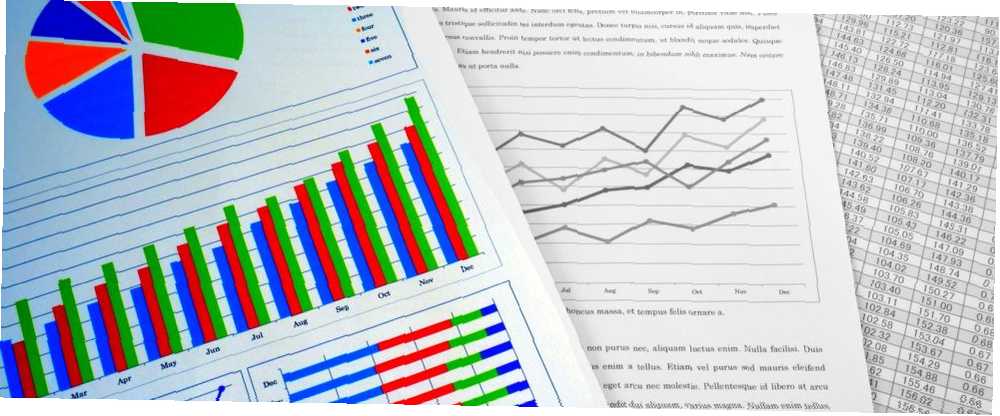
Michael Fisher
0
4452
1211
İşte Excel'in en son sürümünde tanıtılan yeni çizelgelerden bazılarına tek bir rehber.
Grafikler, kuru ve donuk bir elektronik tabloyu biraz daha ilgi çekici hale getirmenin kolay bir yoludur. Ancak, bilinen pasta grafikler ve dağılım grafikleri yalnızca şu ana kadar gidebilir.
Tüm veri görselleştirme dünyası var Excel Veri Görselleştirmeleri ile Sunumunuzu Geliştirin Excel Veri Görselleştirmeleri ile Sunumunuzu Geliştirin Hiçbir şey bilgiyi mükemmel bir görselleştirmeden daha canlı hale getiremez. Verilerinizi Excel'de nasıl hazırlayacağınızı ve canlı bir sunum için çizelgeleri PowerPoint'e nasıl alacağınızı gösteriyoruz. ve Excel 2016, kullanıcıların kullanması için birkaç yeni tür grafik sunar. Hepsi oldukça kullanışlıdır - doğru koşullar altında - bu yüzden bu eklemeleri ne zaman kullanacağınızı bilmeye değer.
Bu grafiklerin çalışma bilgisine sahip olarak, veri analizinizin her seferinde izini tuttuğundan emin olmak için cephaneliğinizde daha da fazla araç olacak.
1. Histogramlar
Histogram, bir veri kümesinde bir değer aralığı sıklığını temsil eden nispeten basit bir grafik türüdür..
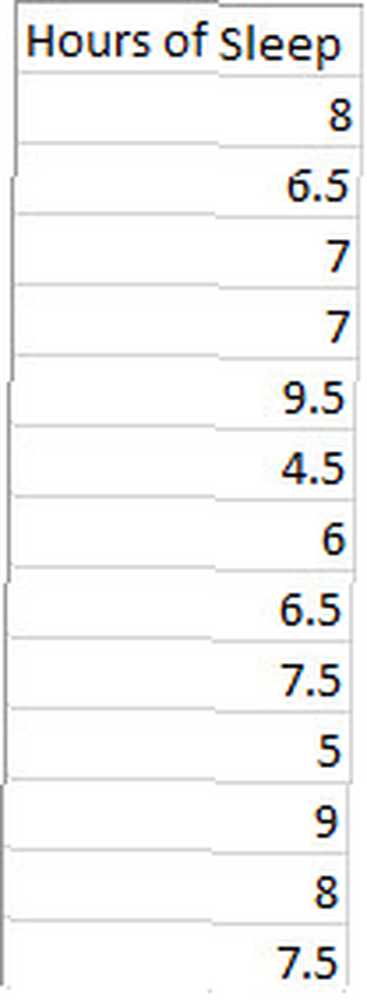
Sadece bir veri sütuna ihtiyacımız var. Excel bunu mantıklı kutulara gruplayacaktır ancak sınırları daha sonra manuel olarak ayarlayabiliriz. Tüm verilerinizi seçin ve Ekle sekmesini, ardından Grafikler Bölüm. seçmek İstatistik Grafiği Ekle > Histogram.
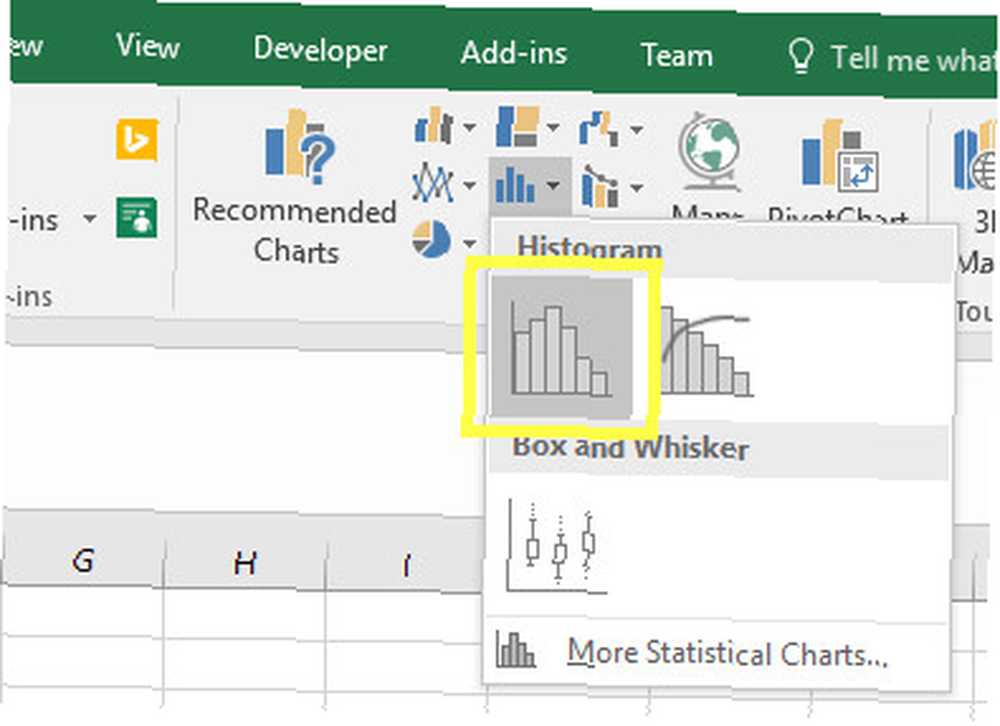
Aşağıdaki gibi bir şema görmelisiniz.
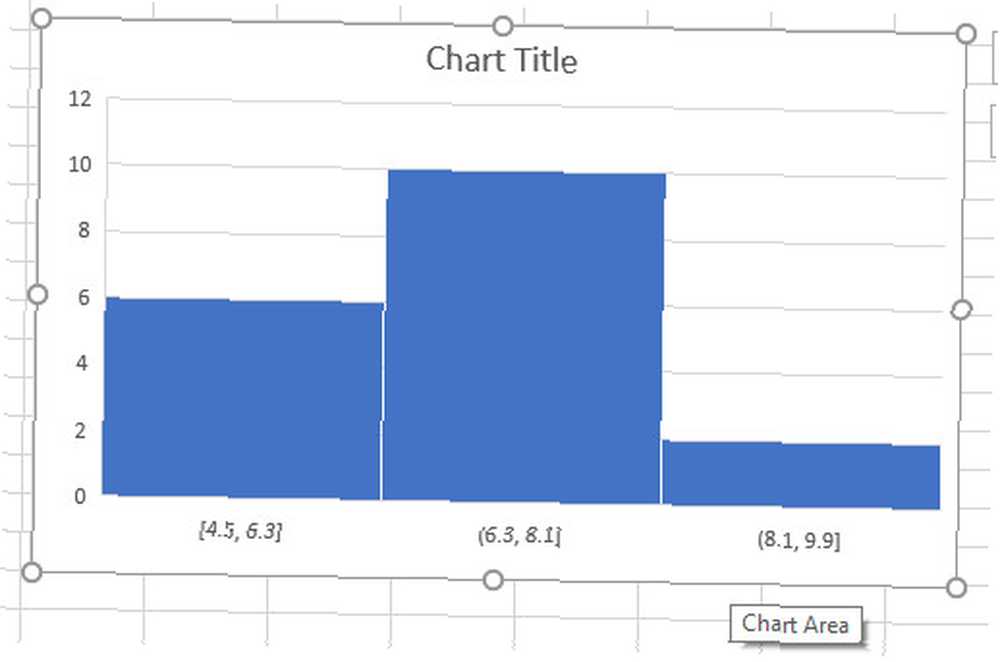
Verilerimiz üç kutuya ayrılmıştır: 4.5 ile 6.3 saat arası uyku, 6.3 ile 8.1 saat arası uyku ve 8.1 ile 9.9 saat arası uyku. Bu iyi, ama kendim için ince ayar yapmayı tercih ederim. Bunu yapmak için, X eksenini sağ tıklatıp Eksen Biçimlendir seçeneğine ihtiyacım var.
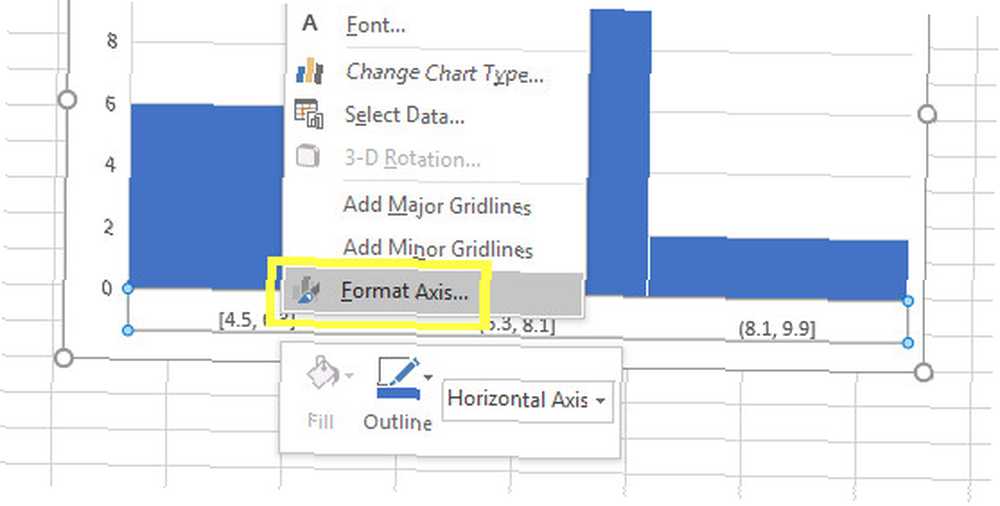
Kutuları ayarlamanın birkaç farklı yolu vardır ve doğru seçenek verilerinize bağlı olacaktır. Seçerek beş sütun istediğimi belirleyeceğim Kutu sayısı içinde Ekseni Biçimlendir Menü ve beraberindeki giriş alanına 5 girme.
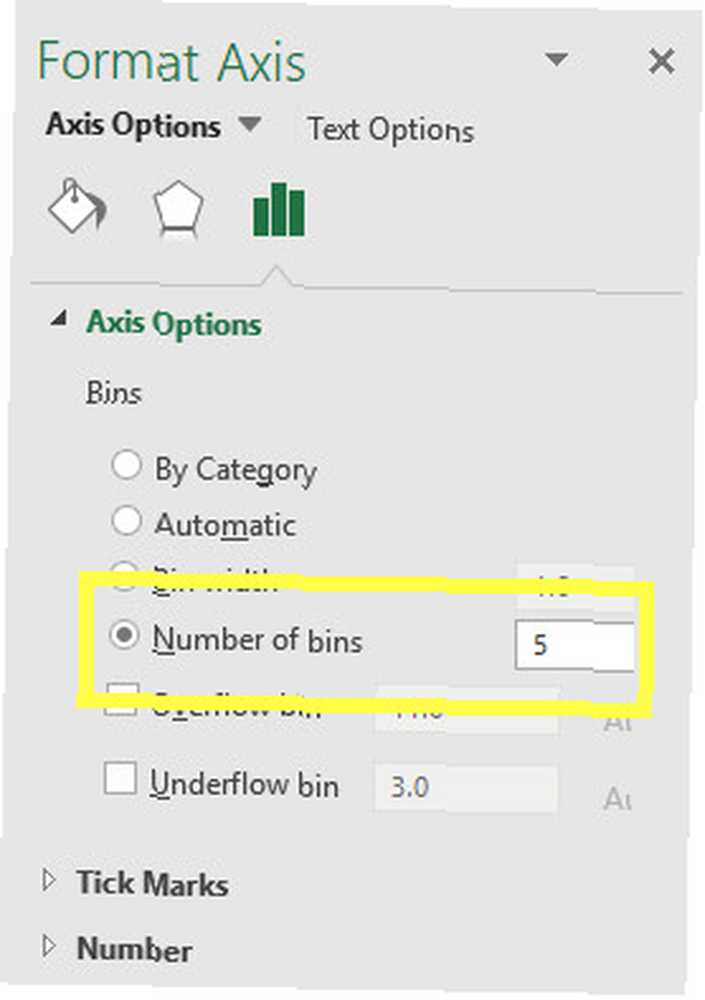
Bu, grafiğimin böyle görünmesini sağlar.
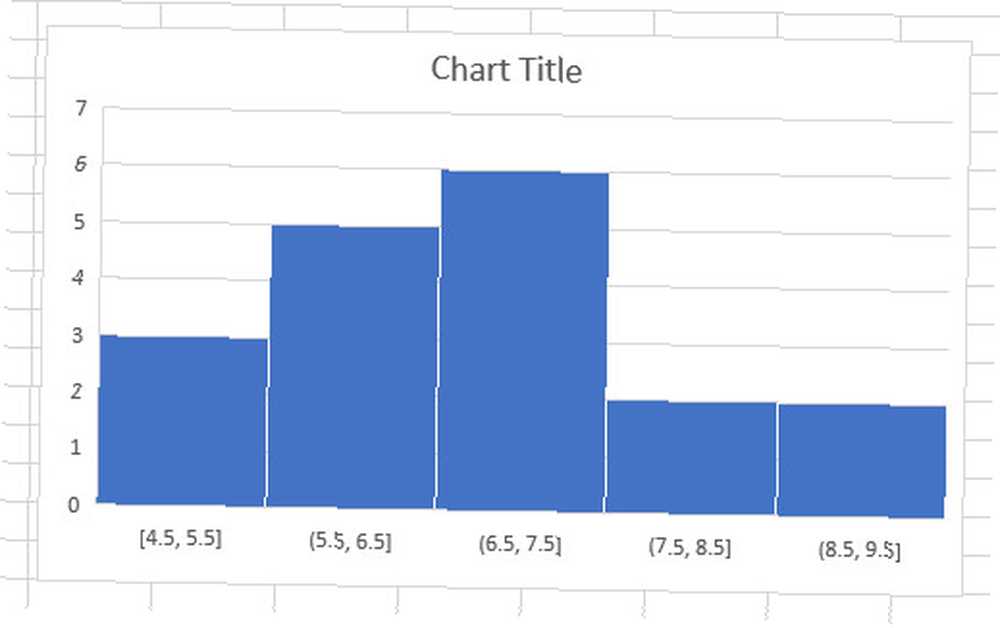
Bence bu, bilginin daha iyi bir temsili. Şimdi tek yapmamız gereken, grafik tasarımında gerekli değişiklikleri yapmak..
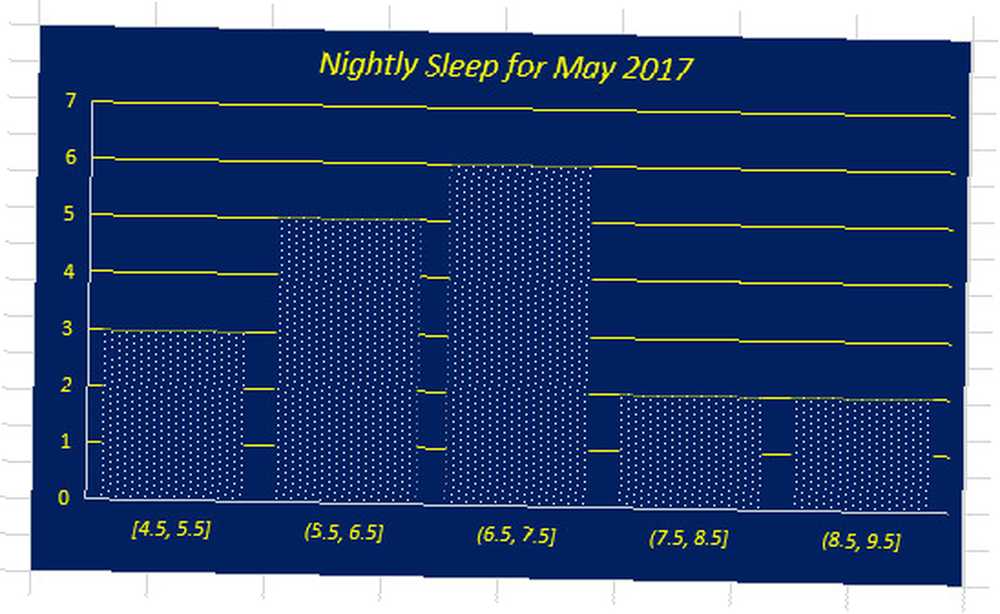
2. Pareto Grafikleri
Bir Pareto grafiği, histogramdan çok farklı değil. Bununla birlikte, sütunlar her zaman azalan düzende sıralanır ve bunlara kümülatif toplamlarını izleyen bir çizgi eşlik eder. Bu, özellikle kalite kontrol bağlamında faydalı olmasını sağlar..
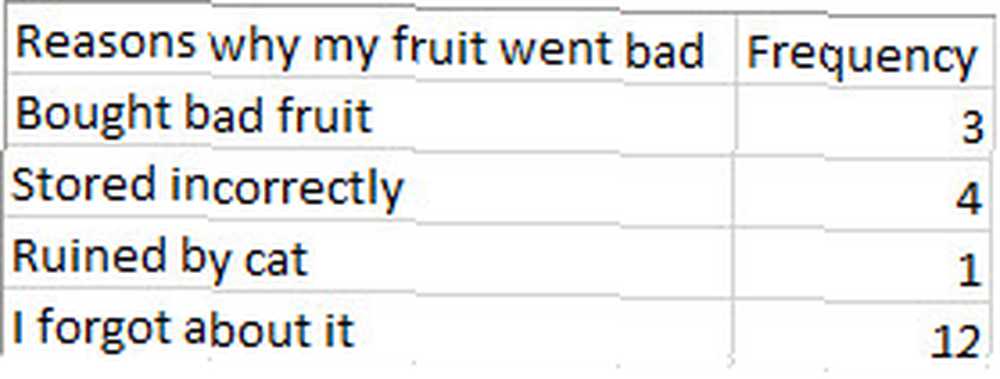
İşte kullanıyorum veri. Oldukça kendi kendini açıklayıcı. Bir Pareto grafiği oluşturmak için tüm verileri seçmemiz ve Grafikler bölüm Ekle sekmesi. Ardından, Pareto.
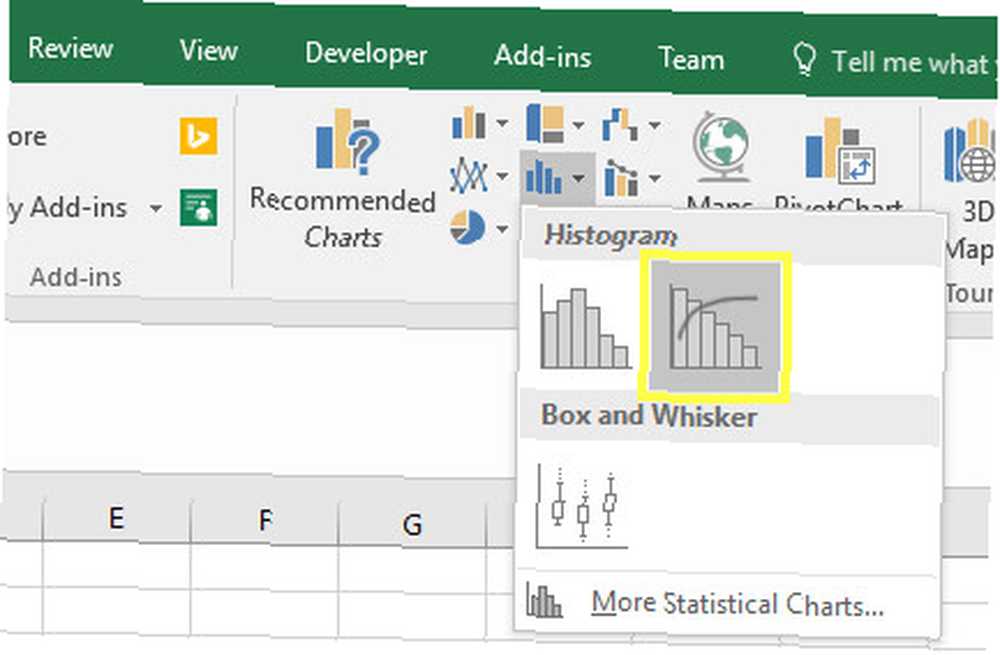
Bu şuna benzeyen bir grafik üretir.
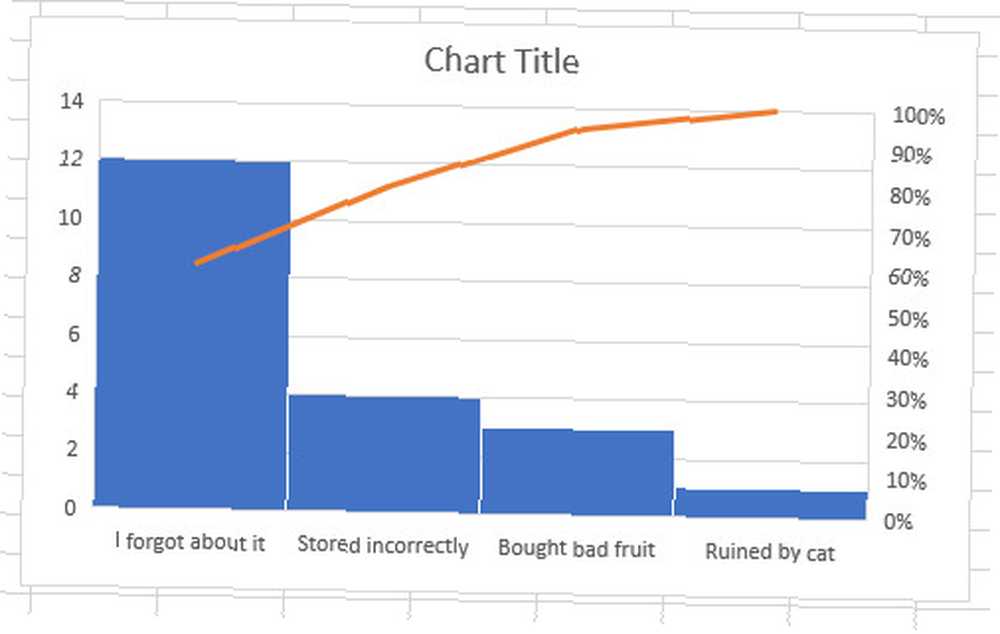
Gördüğünüz gibi, sütunlarımız azalan sırada ama satır toplamı izliyor. Bu, meyve unutmayı, yanlış saklamayı ve mağazada kötü meyve satın alma sorununu ortadan kaldırırsak, israfın yüzde 90'ını ortadan kaldırabileceğimizi görmemizi sağlar. Tek yapmamız gereken, görselleştirmemizi biraz daha çekici hale getirmek..
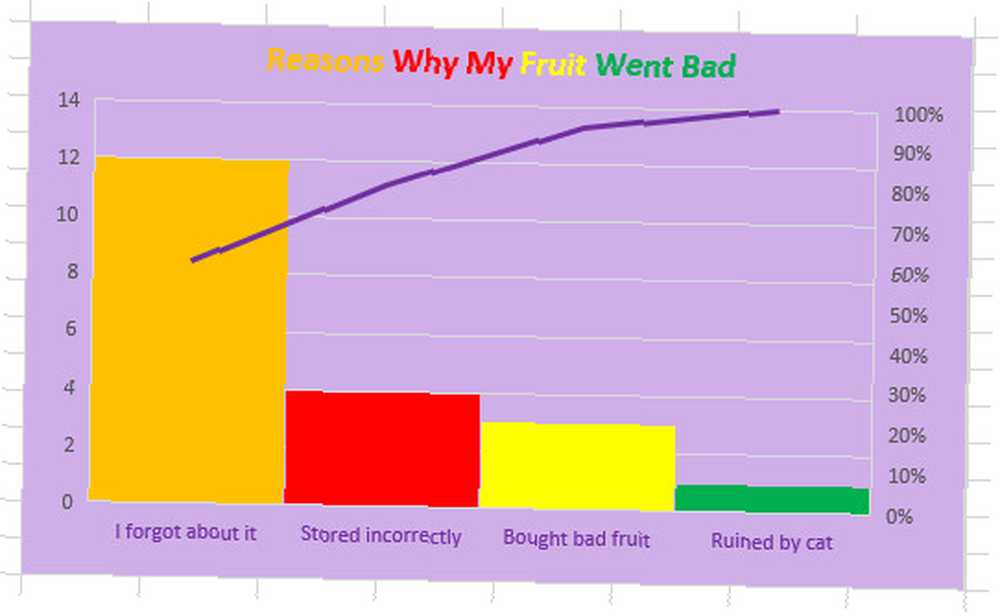
Grafiklerinizin görünümünü ve hislerini nasıl değiştirebileceğinizi merak ediyorsanız, Excel tablolarını biçimlendirme kılavuzumuzu okuyun. 9 Microsoft Office'te Excel Grafiğini Biçimlendirme İpuçları 9 Microsoft Office'te Excel Grafiğini Biçimlendirme İpuçları İlk izlenimler önemlidir. Çirkin bir Excel grafiğinin izleyicilerinizi korkutmasına izin vermeyin. Grafiklerinizi çekici hale getirme ve Excel 2016'da ilgi çekici hale getirme hakkında bilmeniz gereken her şey. .
3. Kutu ve Bıyık Tabloları
Kutu ve bıyık çizelgeleri, belirli bir veri kümesinin yayılmasını göstermek istediğinizde yararlıdır. Ortalama ve ortanca gibi kullanışlı ayrıntıları seçerken, farklı kümelerin aralığını karşılaştırmanın iyi bir yolu.
Şu andaki aktif listenin yaşları ile ilgili verileri üç Philadelphia spor takımı için kullanacağım. Zaten seçtikleri spor yanında farklı oyuncuların yaşlarını listeleyen bir elektronik tablo hazırladım..
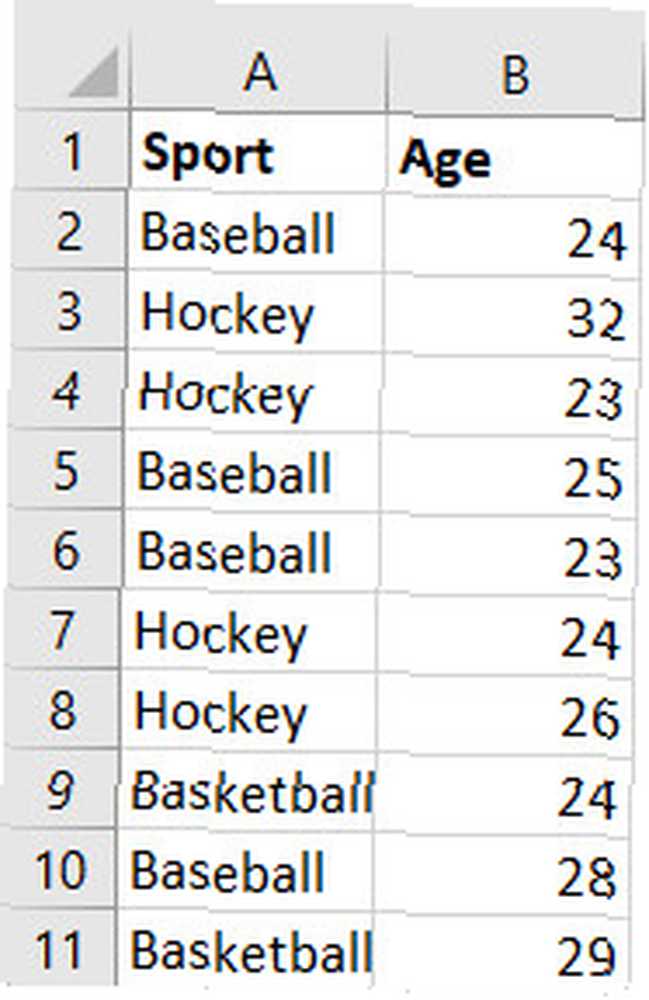
Bu, veri kutusunun sadece küçük bir kısmıdır ve çok fazla bilgiye sahip olduğunuzda bıyık çizelgeleri en iyi sonucu verir. Excel'de Daha Hızlı Arama: VLOOKUP'ı INDEX ve MATCH ile değiştir Arama Excel'de Daha Hızlı: VLOOKUP'i INDEX ve MATCH ile değiştirmeye devam edin Hala VLOOKUP kullanıyorsanız E-tablonuzda bilgi aramak için İşte INDEX ve MATCH'ın nasıl daha iyi bir çözüm sunabileceği. göstermek.
Tüm verilerinizi seçin ve adresine gidin Ekle > İstatistik Grafiği Ekle > Kutu ve Bıyık.
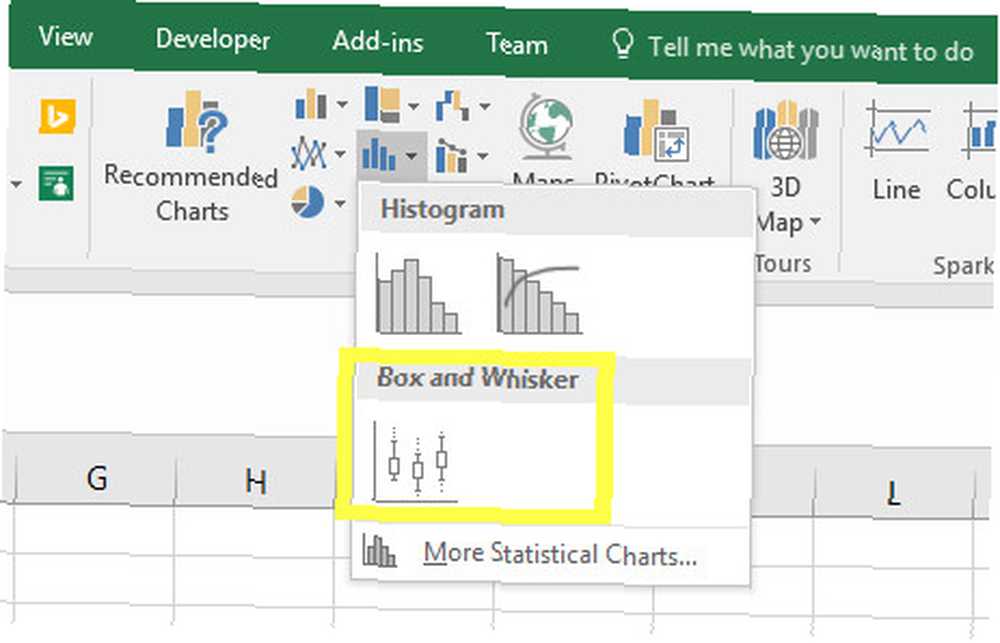
Aşağıda gördüğünüz gibi, grafiğimiz iyi görünüyor, ancak verilerimizi daha verimli sunabilmek için yapabileceğimiz birkaç ayar var.
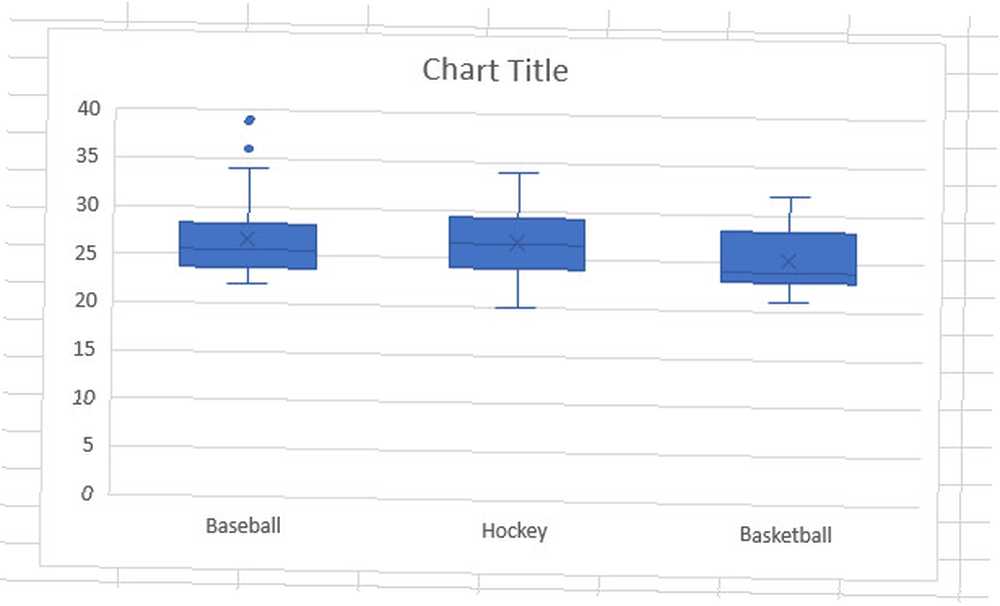
Örneğin, tablomuzun dibine doğru çok fazla ölü alan var. Bunu, Y eksenlerine sağ tıklayarak ve seçerek düzeltebiliriz. Ekseni Biçimlendir.
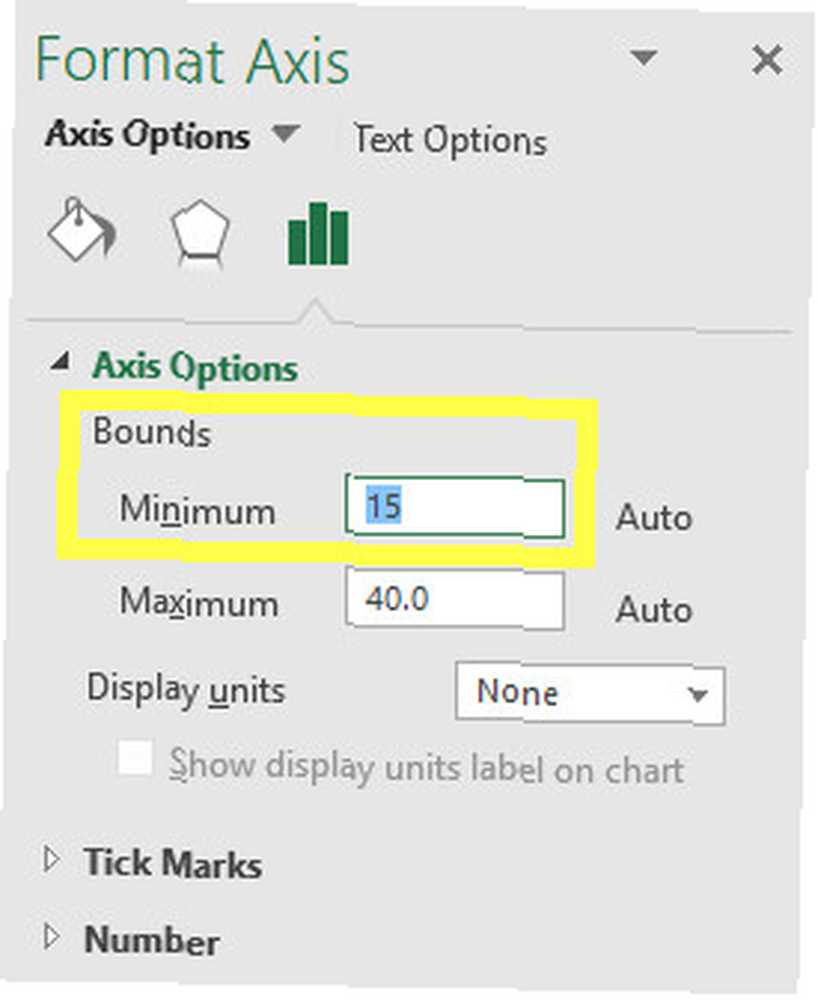
Minimum sınırı 15'e, maksimum sınırı 40'a ayarlamayı seçtim. Bu, alanı daha verimli kullanır, bu da grafiğin daha belirgin bir karşılaştırma sunmasını sağlar.
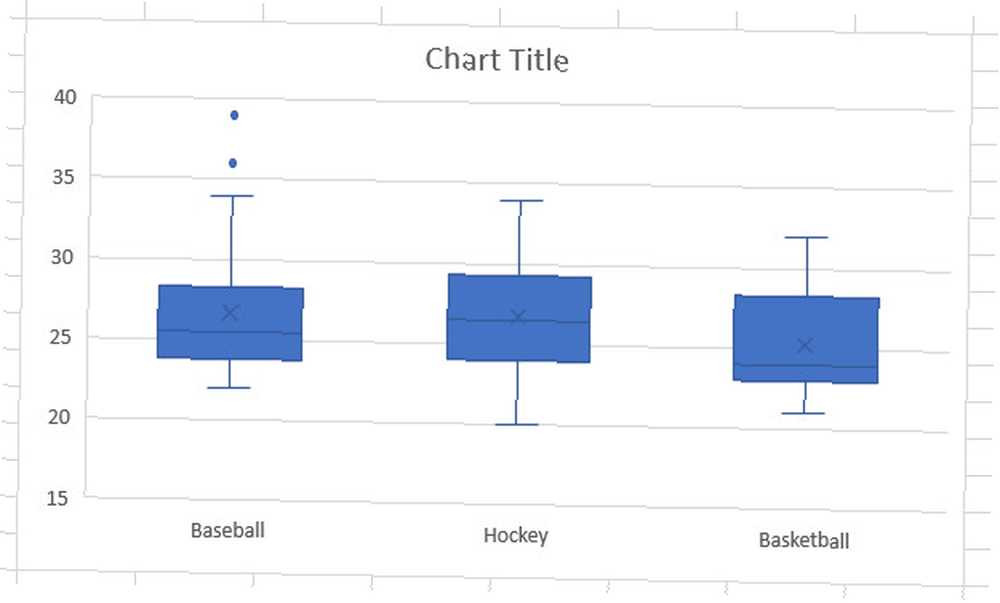
Grafiğimizin bu versiyonu, en küçük yaş grubuna sahip basketbol takımı veya en aşırı spor ayakkabılarına sahip olan beyzbol takımı gibi detayları öğrenmeyi kolaylaştırıyor. Grafiğinize estetik tweaks yapmak için iyi bir zaman.
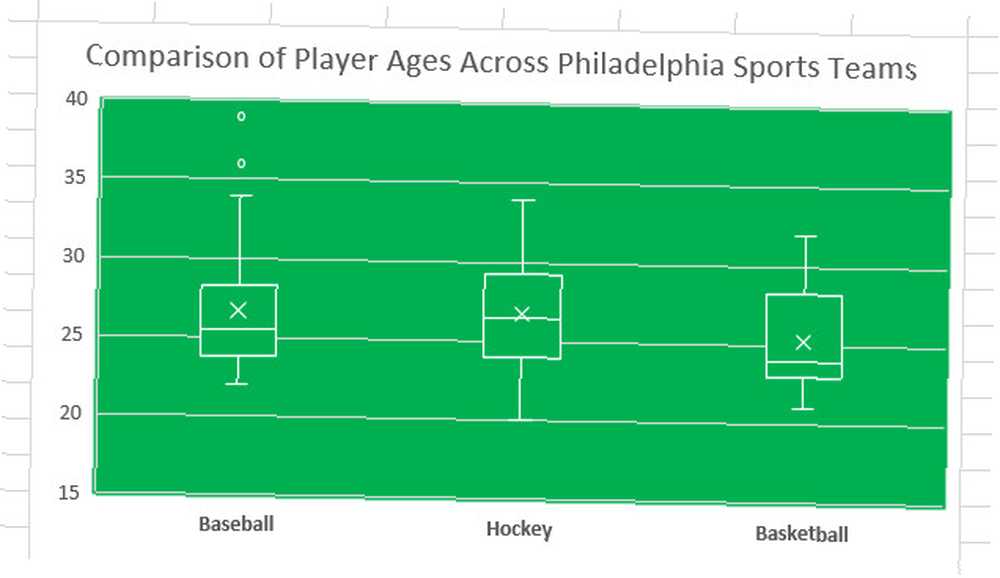
4. Treemaps
Treemaps, belirli bir veri setine orantılı bir genel bakış görmek istediğinizde faydalıdır. Bu örnekte, bir sandviç dükkanı için bazı satış kayıtları hazırladım..
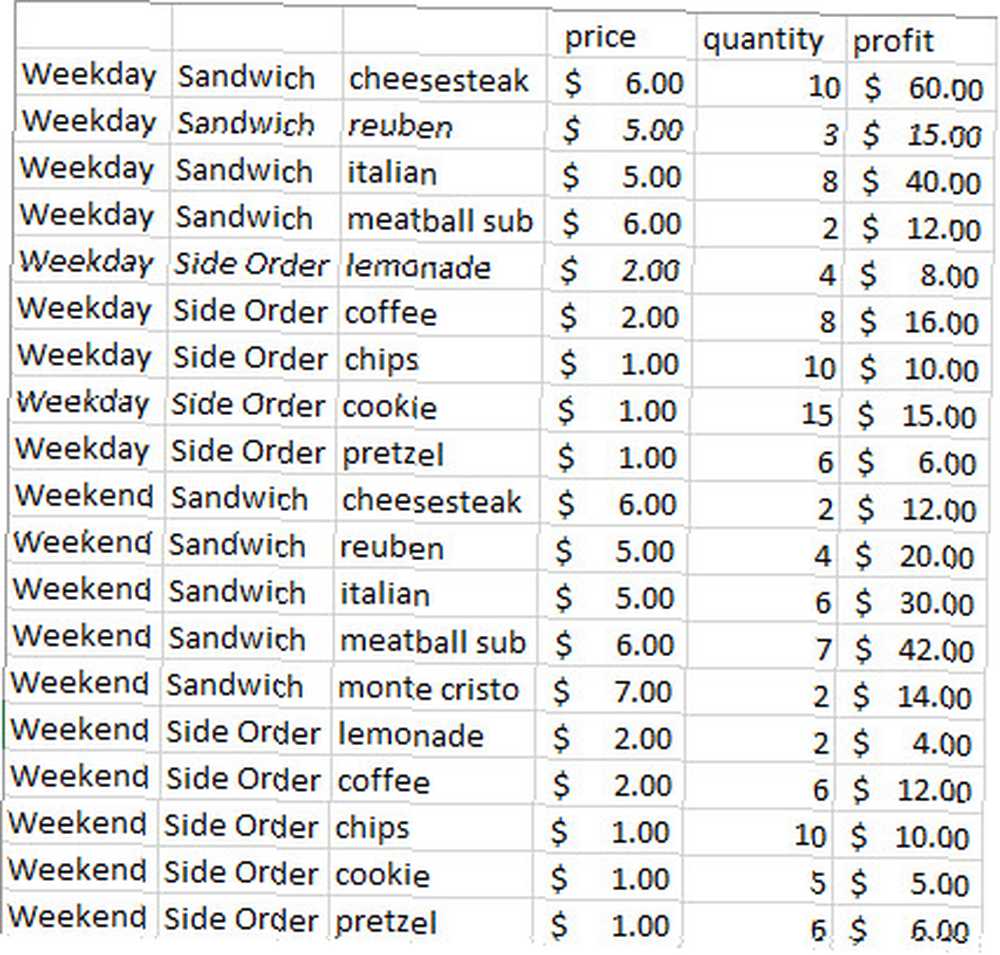
Görebildiğiniz gibi, tüm ürünlerim alt kategorilere ayrılır; hafta sonu ve hafta içi satışlar; sandviç veya yan sipariş olarak sınıflandırılıp sınıflandırılmadıkları. Bunu yaparak, Excel'e grafiğimizin nasıl düzenlenmesini istediğimizi anlatıyoruz..
Öncelikle verilerimizi seçmemiz gerekiyor. Her bir öğenin fiyatının görselleştirmesini oluşturabiliriz, ancak genel kârımıza bakmak belki daha yararlı olur, bu yüzden aşağı tutacağız. Ctrl imleci sürüklerken sadece sütunlar seçelim bir, B, C, ve F.
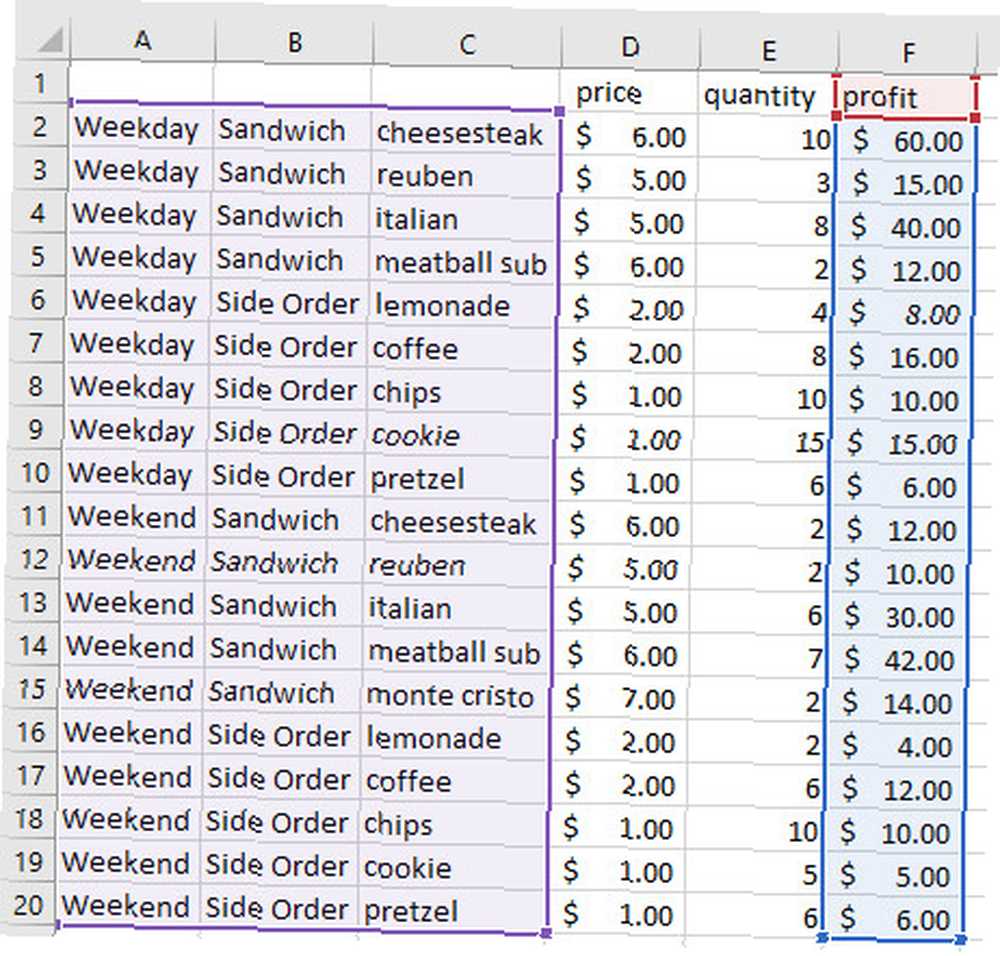
Sonra, aç Ekle sekmesi. Bul Hiyerarşi Grafiği Ekle Grafikler bölümünde açılır listeyi tıklayın ve Treemap’i tıklayın..
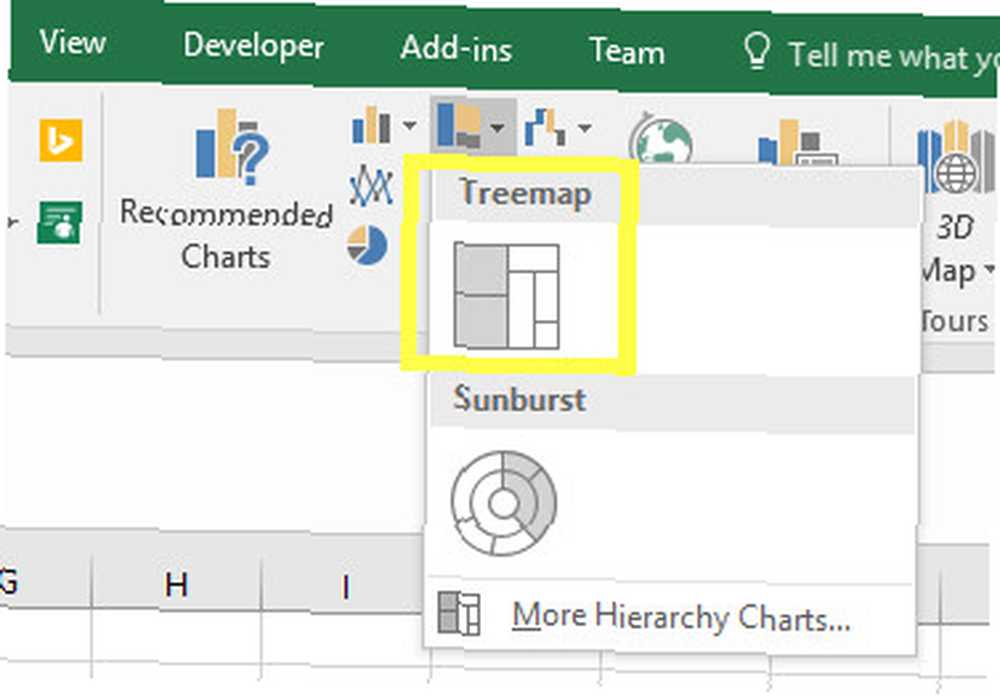
Bu, aşağıdaki gibi bir grafik üretecektir.
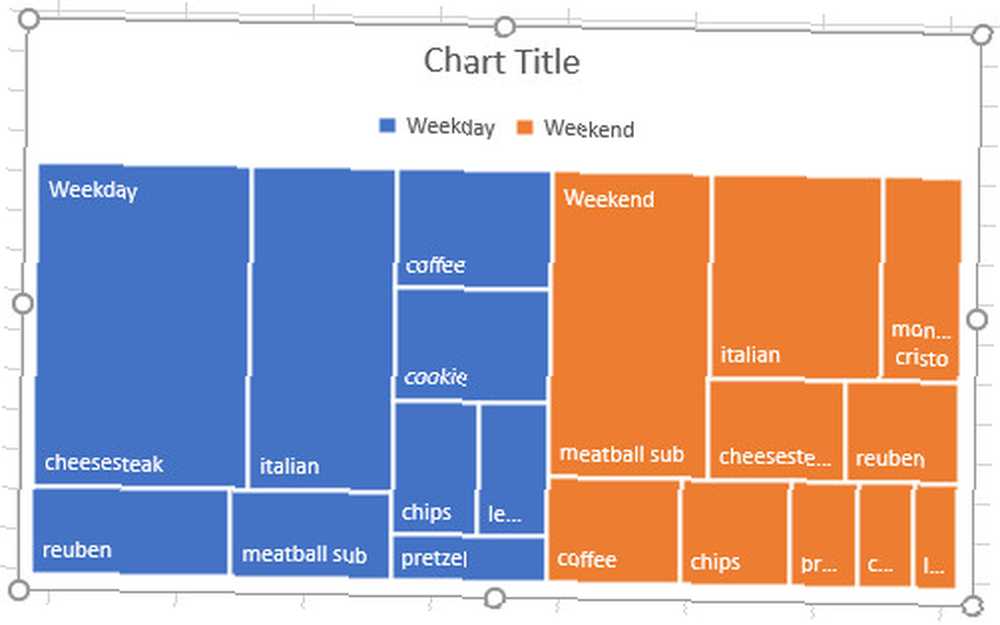
Gördüğünüz gibi, kârımız dikte ettiğimiz alt kategorilerde ortaya kondu. Bu, hafta içi günlerin hafta sonlarından daha karlı olup olmadığını, sandviçlerin yan siparişlerden daha iyi bir getiri sağlayıp sağlamadığını ve hangi sandviçlerin en popüler olduğunu aynı tablodan görmek için kolaylaştırır.
Yine, şimdi ağaç tepenize herhangi bir estetik tweaks yapma zamanı.
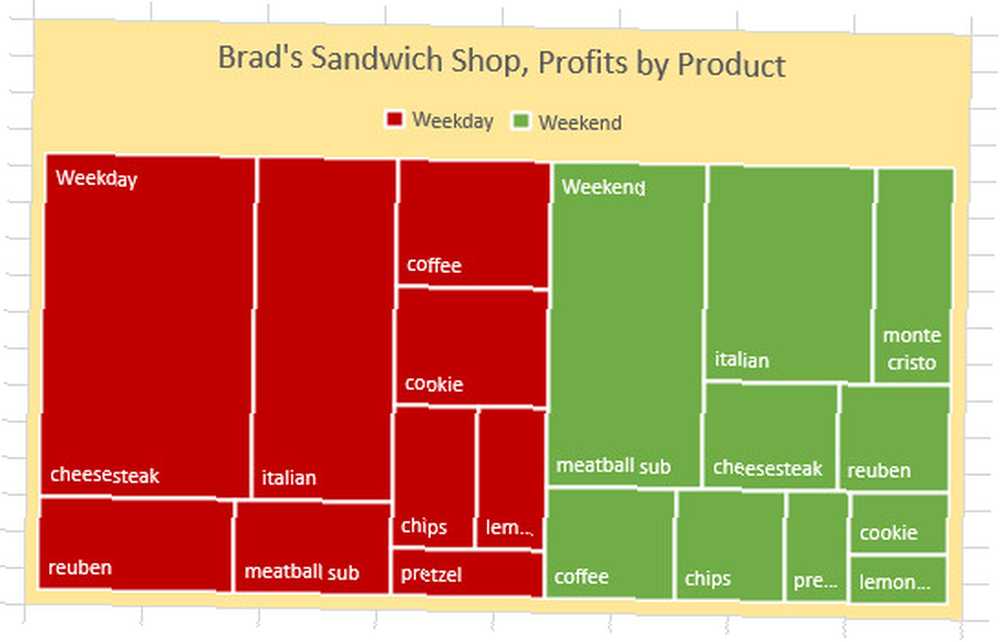
5. Sunburst Grafikleri
Sunburst çizelgeleri veri kümelerinin karşılaştırılmasında da iyidir, ancak oranlarını biraz farklı bir şekilde gösterir. Birbirlerine üst üste birkaç farklı pasta çizelgesi istiflemek gibi biraz.
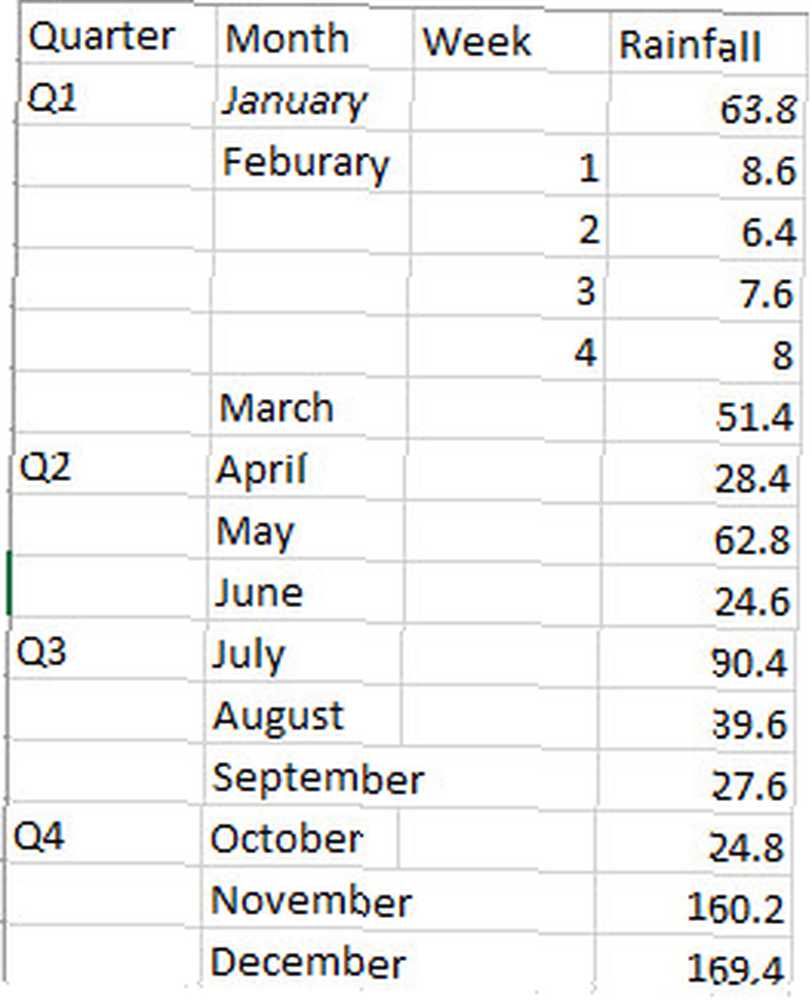
Yukarıdaki, grafiğimiz için kullanacağımız verilerdir. Çeyrek, ay ve hafta olarak düzenlenen, 2015 boyunca Edinburgh kentinde ne kadar yağış olduğuna dair bir kayıt var. Sadece Şubat ayı için haftalık veriye sahip olmamız önemli değil - Excel bu bilgiyi aylık toplam ve haftalık dağılım olarak sunacak.
Tüm verilerinizi seçin ve Ekle sekmesi. Grafikler bölümünden, Hiyerarşi Grafiği Ekle açılır menü seçin ve Sunburst şeması.
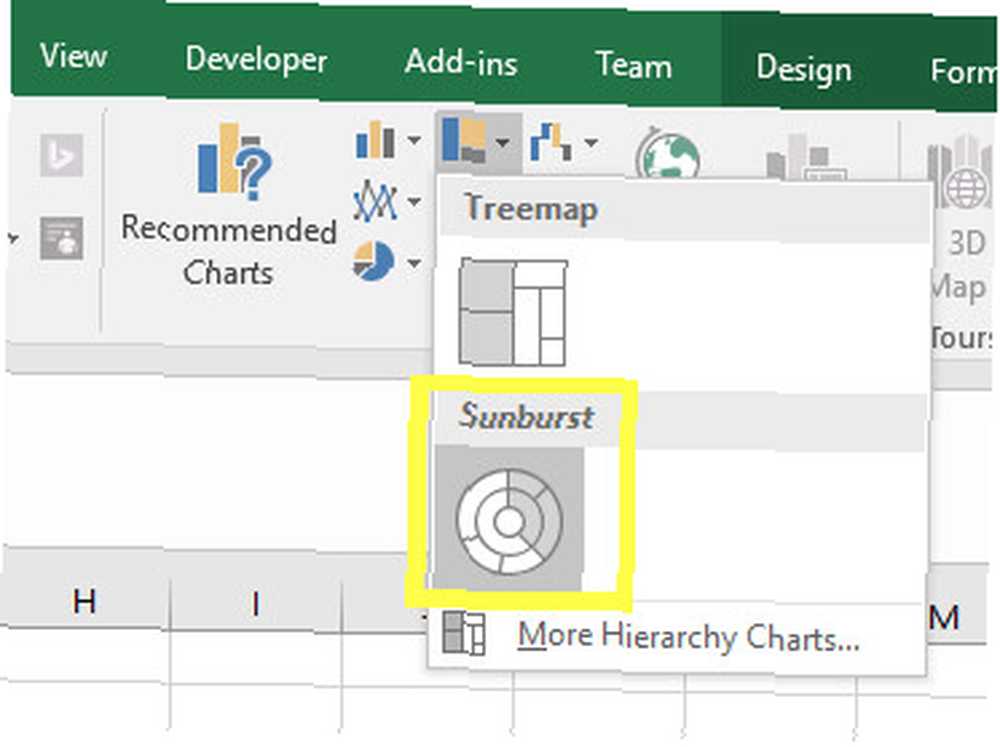
Bunun gibi bir şey çıktığını görmelisin..
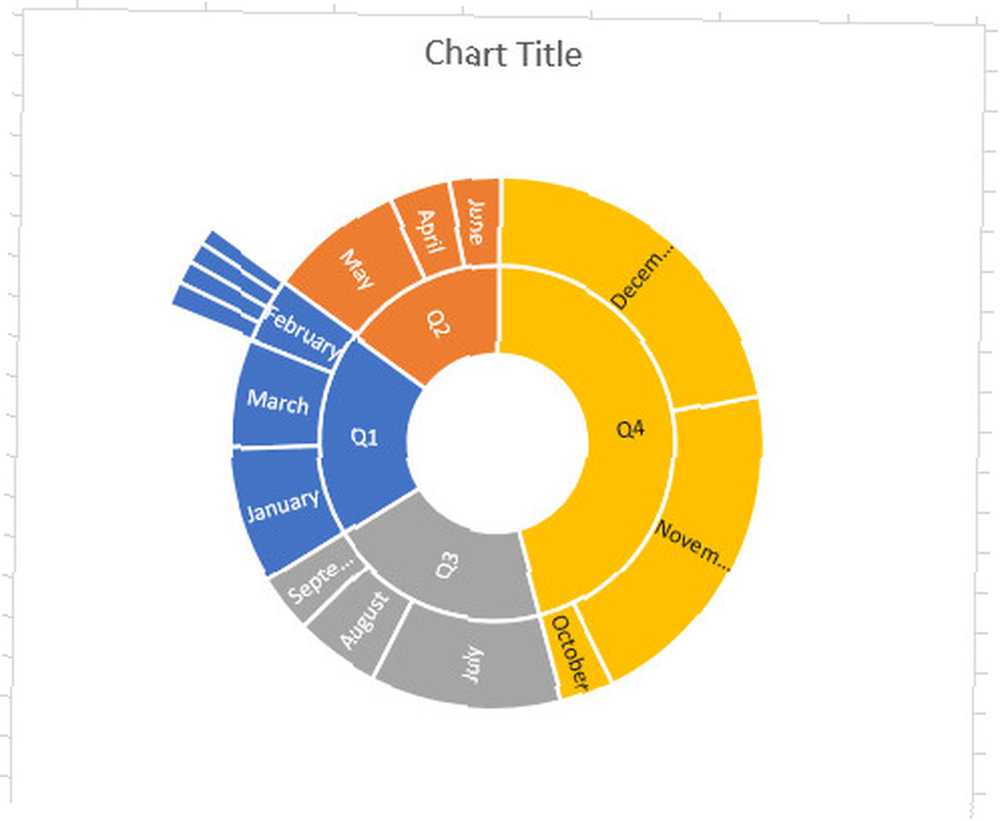
İç halka, çeyrekleri karşılaştırmanıza izin verirken, orta halka her ayın orantılı değerlerini sağlar. Şubat bölümü için görebileceğiniz gibi, haftada bir dökümü sunan halka ek bir bölümü var.
Şimdi grafiğimizi yayınlamaya hazır hale getirme zamanı.
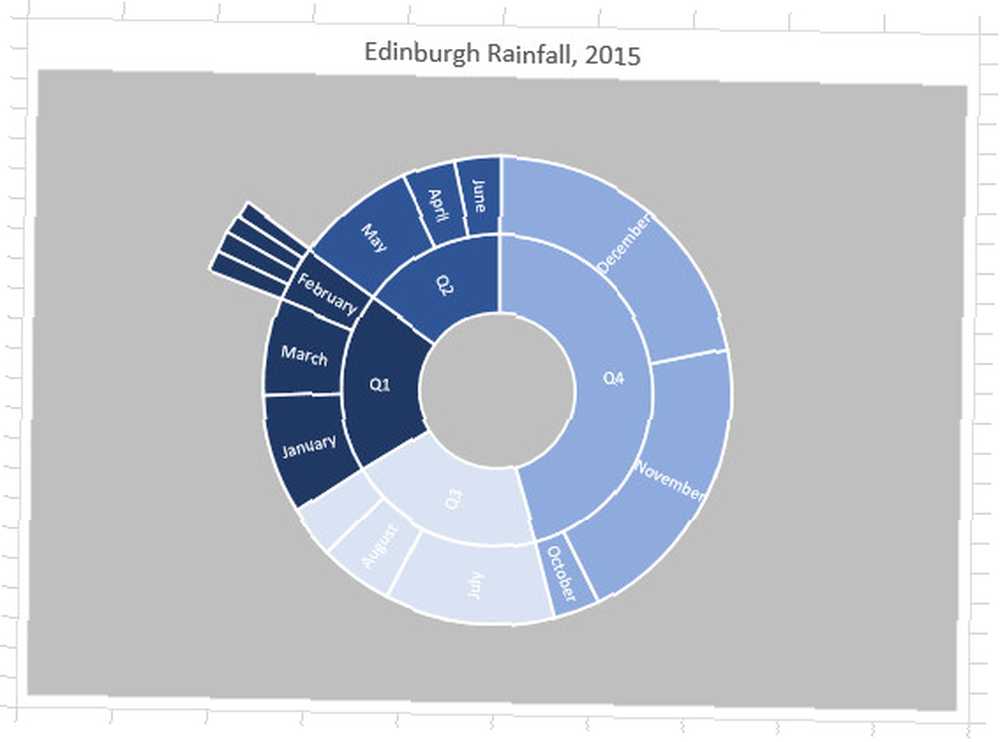
6. Şelale Tabloları
Çalışan toplamı izlemek istediğinizde şelale grafikleri harikadır. Toplamınız arttıkça veya azaldıkça, çubuklar farkı temsil eder, bu da bu tür grafikleri özellikle finansal görselleştirmeler için yararlı kılar.
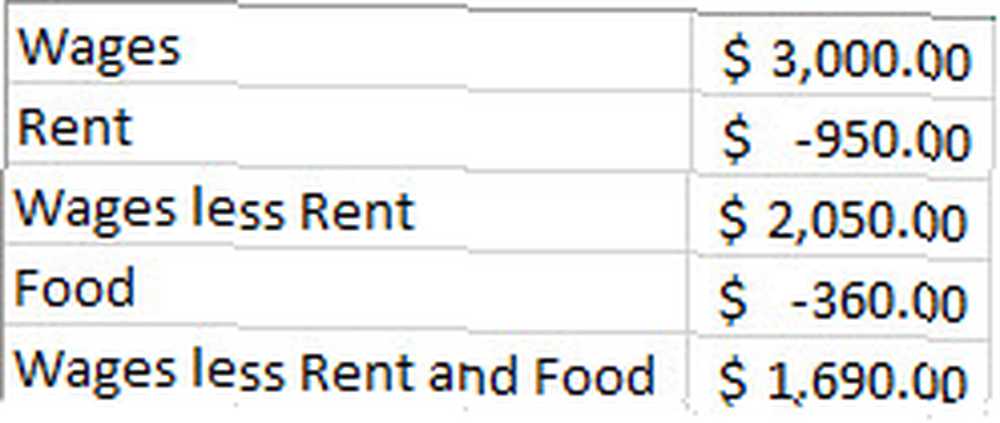
Bu veriler hakkında dikkat edilmesi gereken birkaç şey var. Kayıplarınızı negatif bir tamsayı olarak tanımlamanız gerekir; bunları bir braketle çevreleyerek yapabilirsiniz. Bununla birlikte, hücreleri birbirine bağlayarak verilerinizi düzenlemeyi kolaylaştırmak istiyorsanız (örneğin, Ücretleri içeren hücreyi Eksi içeren hücreyi eşitlemek için Ücretleri Az Kiralama'yı ayarlamak gibi), hücreleri eklemek yerine hücreleri eklemeniz gerekeceğini unutmayın Çıkar, çünkü negatif rakamlarla çalışıyoruz..
Verilerinizi ayarladıktan sonra, onu seçin ve Ekle sekmesi. Grafikler bölümüne gidin ve seçmek için Şelale veya Hisse Senedi grafiğini aşağı açılır penceresini kullanarak Şelale grafiği.
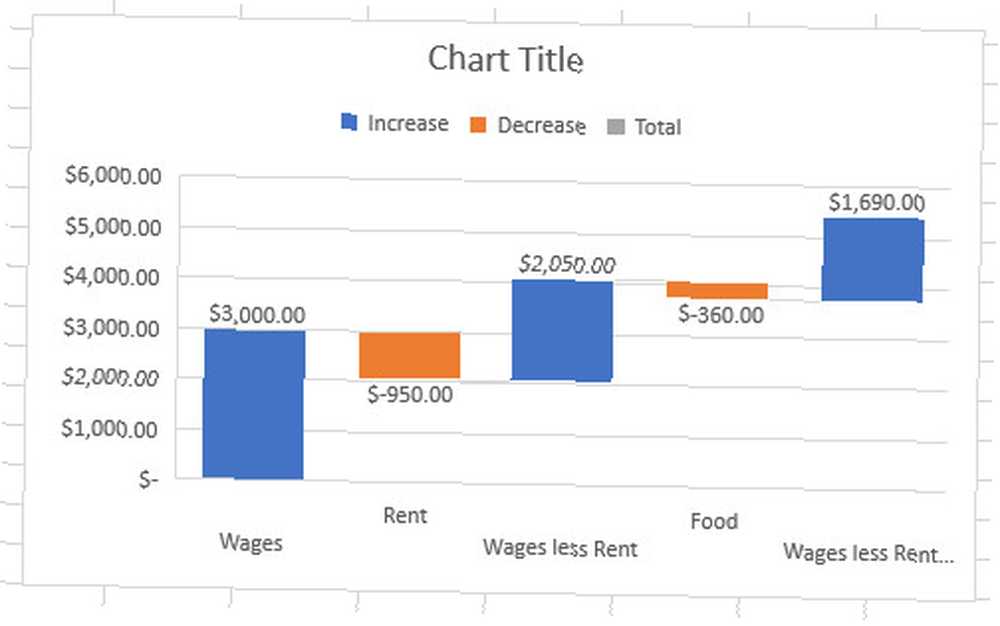
Bununla birlikte, yukarıdaki grafik Google’ın Yeni Aracını Profesyonel Animasyonlu GIF’lere Veri Dönüşüyor Google’ın Yeni Aracı Profesyonel Animasyonlu GIF’lere Veri Dönüşüyor Google’ın en yeni veri analiz aracı ham verileri profesyonel, animasyonlu bir şekilde görselleştirmeyi kolaylaştırıyor yol - ve başkalarıyla paylaşmak bile kolaydır. . Şu anda, Ücretlerimiz daha az Kira ve Ücretler daha az Kira ve Yemek çubukları, gerçekten yeni toplamlar olduklarında, artış olarak değerlendirilmektedir. Taban çizgisine dokunmalılar.
Bunu, her seriyi çift tıklatarak ve ortaya çıkan bağlamsal seçenekleri kullanarak düzeltebiliriz. İçinde Veri Noktasını Biçimlendir menüdeki işaretli kutuyu işaretleyin Toplam olarak ayarla.
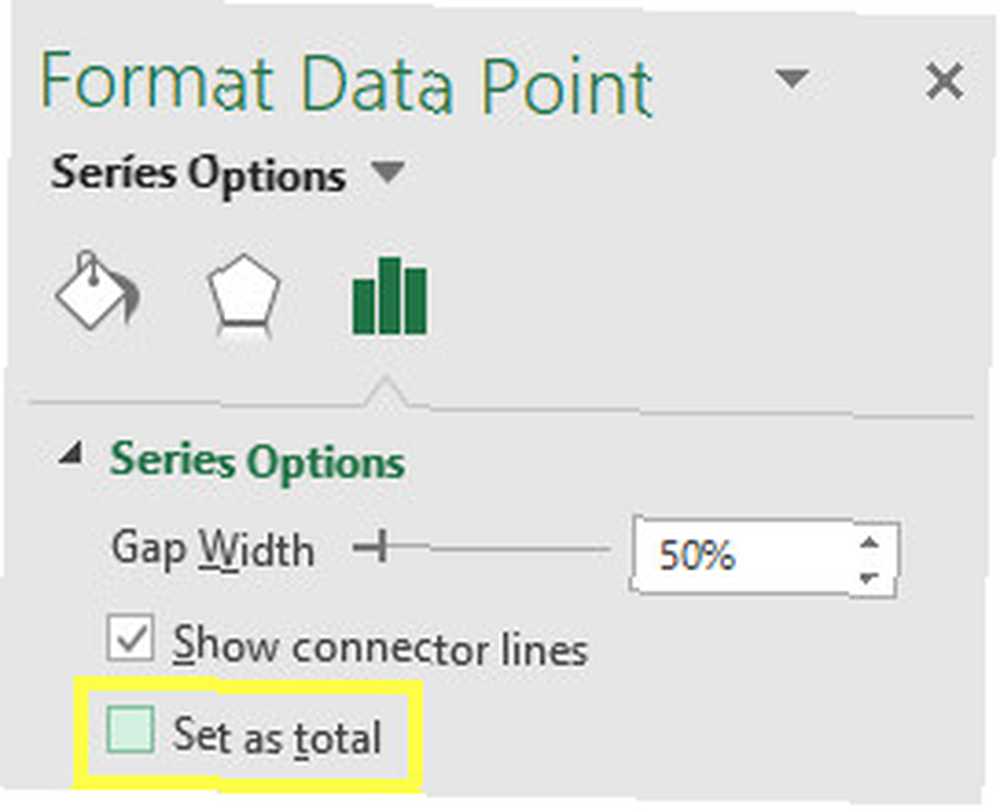
Bunu her iki çubuk için de yapmak aşağıdaki tabloda sonuçlanmaktadır..
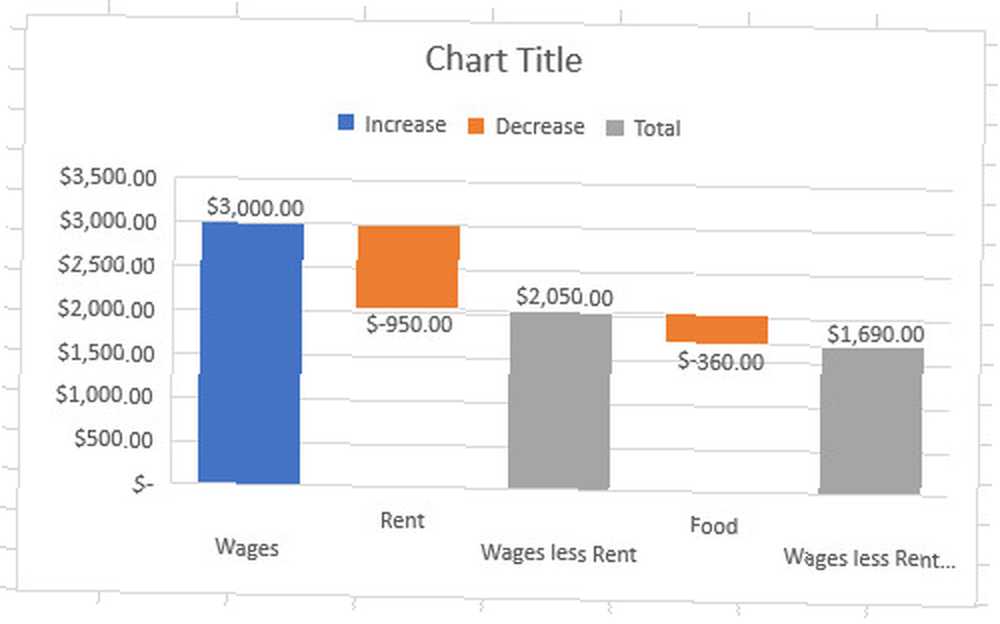
Artık düşüşün toplam koşularımız üzerindeki etkisini görebiliyoruz. Artık istenen görsel düzenlemeleri yapmaya hazırız.
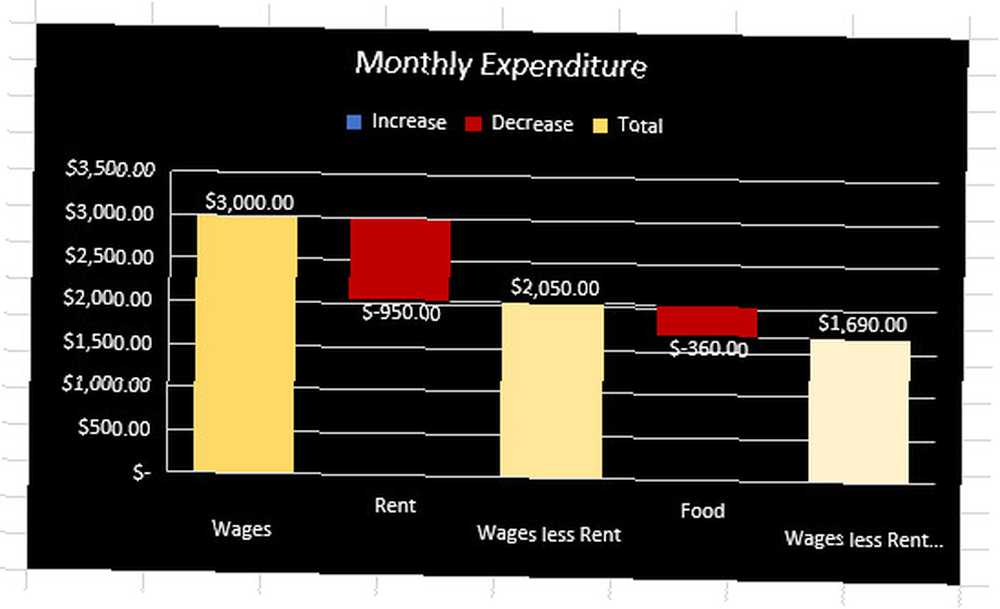
Excel Grafiklerinizi Tanıyın!
Excel, verilerinizi kaygan görselleştirmelere dönüştürmeyi kolaylaştırır. Bununla birlikte, çizelgelerinizi akıllıca seçmeniz önemlidir. 8 Excel Çizelgesi ve Grafiği Türleri ve Bunları Ne Zaman Kullanacağınız 8 Excel Çizelgesi ve Grafiği Türleri ve Bunları Ne Zaman Kullanacağınız Grafikler, metin ve sayılardan daha kolay anlaşılır. Grafikler sayıları görselleştirmek için harika bir yoldur. Microsoft Excel'de nasıl grafik oluşturulacağını ve ne zaman en iyi şekilde kullanılacağını gösteriyoruz. .
Pareto şeması, sunburst şeması için çok farklı bir amaca hizmet eder ve şelale şeması, kutu ve bıyık şeması için çok farklı uygulamalara sahiptir. İyi görünen şeye bağlı olarak bunları değiştirmeye çalışırsanız, Excel'in verilerinizi faydalı bir şeye dönüştürmek için çabalıyor.
Her zaman önce verilerinizi düşünün, sonra bir grafik seçin. Excel sizin için ayak izi bırakabilir 10 Unuttuğunuz Basit Excel Zaman Tasarrufu 10 Unuttum Kolay Excel Zaman Tasarrufu Bu on ipucu, normal Excel görevlerini yerine getirerek zamanınızı en aza indireceğinden ve e-tablo verimliliğinizi artıracağından emin olabilir. , ama kararları vermen gerekiyor..
Görselleştirmelerini geliştirmek isteyen diğer kullanıcılar için bir ipucunuz var mı? Yoksa belirli bir grafik türünü ayarlamak için yardıma mı ihtiyacınız var? Her iki durumda da, aşağıdaki görüşmelerde neden konuşmaya katılmıyorsunuz??
Image Credit: Shutterstock.com üzerinden göçebe Fotoğraf Stüdyosu











